
ترفندهای کاربردی برای استفاده بهتر از ال جی جی 6 (قسمت دوم)
جی ۶ بهعنوان آخرین پرچمدار شرکت کرهای الجی علاوه بر نوآوریهای سختافزاری از جمله نمایشگر فول ویژن با نسبت تصویر ۱۸:۹، پشتیبانی از HDR10 و دالبی ویژن و استاندارد نظامی ۸۱۰ جی، به بخش نرمافزاری نیز توجه ویژهای داشته است. الجی پرچمدار سال ۲۰۱۷ خود را با پردازندهی اسنپدراگون ۸۲۱ و ۴ گیگابایت رم وارد رقابت با دیگر گوشیهای بالاردهی بازار کرده است. جی ۶ بهصورت پیشفرض با نسخهی ۷ اندروید موسوم به اندروید نوقا و با رابط کاربری اختصاصی الجی با نام UX 6.0 عرضه شده است.
پیش از این در مقالهای به معرفی ۵ ترفند کاربردی برای استفادهی بهتر از رابط کاربری جی ۶ پرداختیم؛ تقسیم کیبورد به دو قسمت در حالت افقی، قابلیت KnockOn، قابلیت اپاسکیلینگ، استفاده از کلید پاور برای قطع تماس و فعال کردن قابلیت Always On مواردی بودند که پیش از این به آن پرداخته شد. برای آگاهی از پنج ترفند کاربردی دیگر از جی ۶، همراه زومیت باشید.
قابلیت Comfort view برای کاهش نور آبی
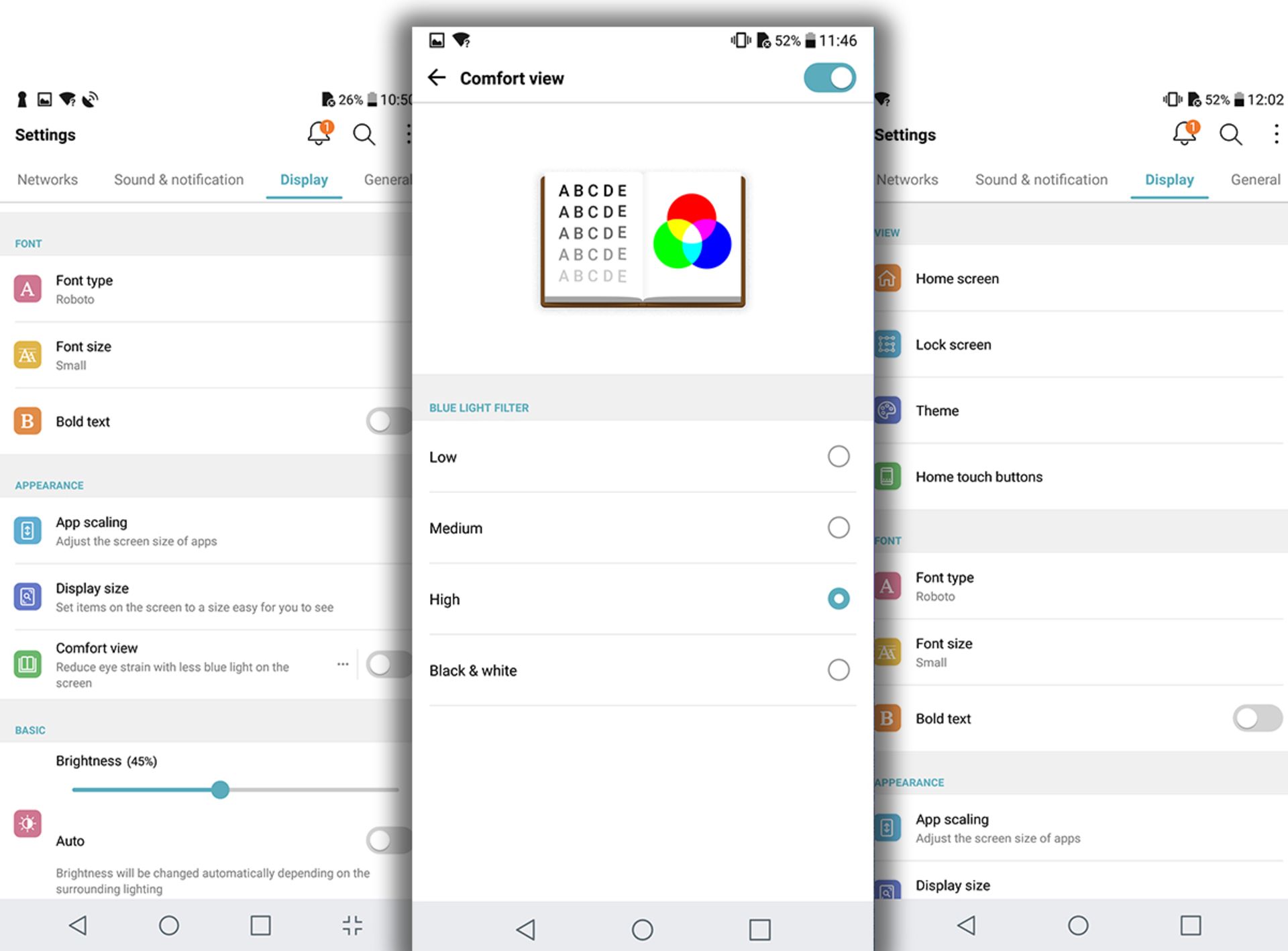
استفادهی طولانیمدت و نامناسب از نمایشگر، علاوه بر ایجاد خستگی و مشکلات بینایی به خواب فرد نیز لطمه میزند. نور آبی را میتوان اصلیترین دلیل خستگی چشم در استفادهی شبانه از گوشی دانست. خوشبختانه الجی با ایجاد قابلیتی با نام «Comfort view» در رابط کاربری جی ۶، سطوح مختلفی از فیلتر را برای جلوگیری از خستگی چشم ارائه کرده است.
برای دسترسی به این بخش کافی است از بخش تنظیمات نمایشگر در قسمت Appearance»، Comfort view» را انتخاب کنید. الجی دست کاربر را برای انتخاب میزان فیلتر نور آبی باز گذاشته است و میتوان سه سطح کم، متوسط و زیاد را در این بخش انتخاب کرد. الجی برای علاقهمندان به مطالعه نیز گزینهای برای سیاه و سفید کردن تصویر در این بخش گنجانده است. برای فعالسازی سریع Comfort view، الزامی به استفاده از بخش تنظیمات نیست و از بخش اعلانها نیز میتوان آن را فعال کرد.
تغییر در چینش کلیدهای ناوبری
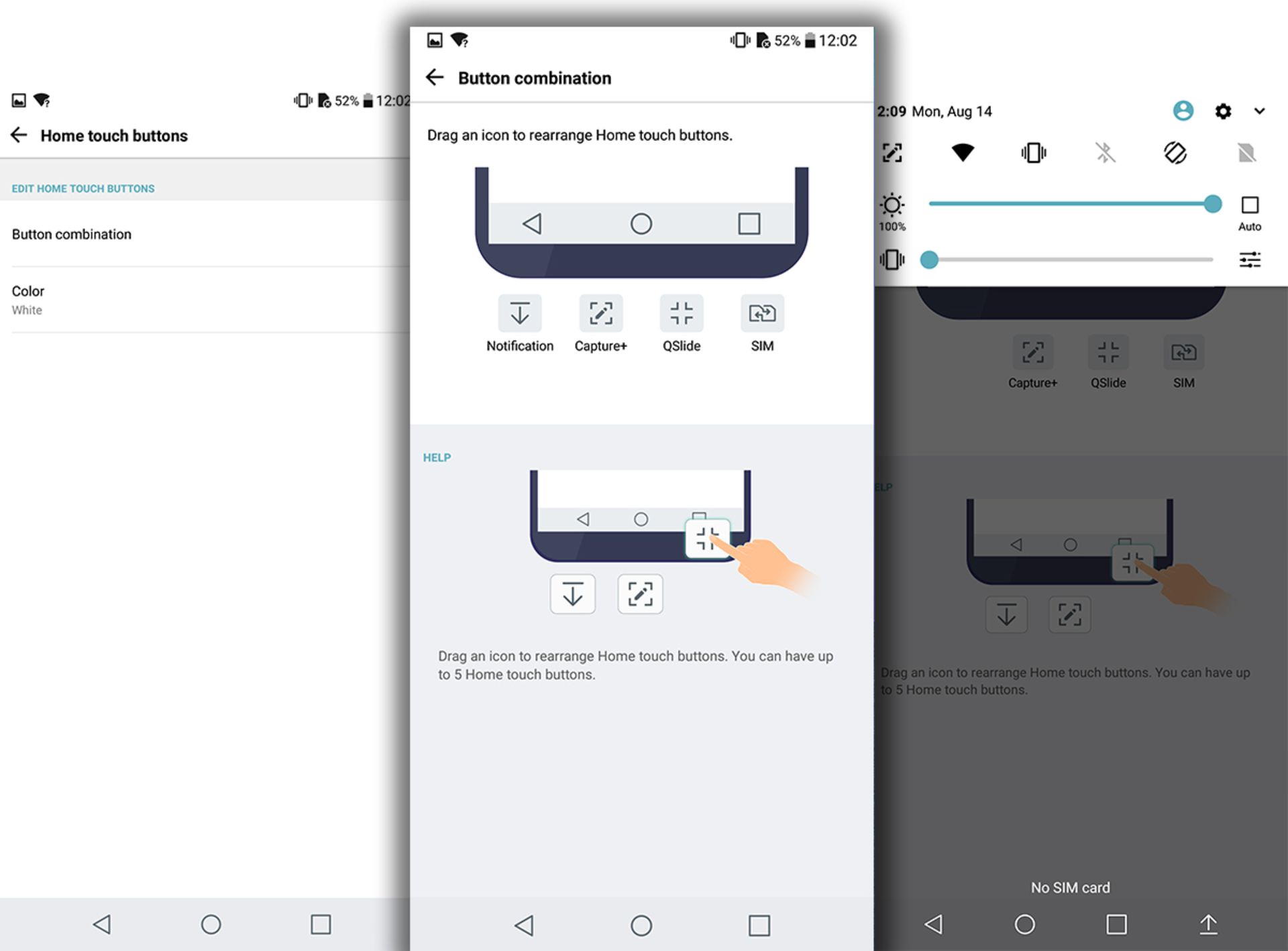
شخصیسازی یکی از کلیدیترین الزامات برای موفقیت یک رابط کاربری محسوب میشود. برخی از کاربران ممکن است چینش پیشفرض برای کلیدهای ناوبری اندروید را نپسندند؛ اما الجی در رابط کاربری خود به فکر این دسته از کاربران نیز بوده است.
برای دسترسی به بخش شخصیسازی کلیدهای ناوبری، کافی است در تنظیمات نمایشگر پس از انتخاب «Home touch buttons» وارد بخش «Button combination» شوید. خوشبختانه شخصیسازی نوار کلیدهای ناوبری به تغییر جای سه گزینهی اصلی محدود نشده است و میتوان کلیدهای نرمافزاری برای جابهجایی بین سیمکارتها، نمایش سریع بخش اعلانها و اجرای +capture و QSlide در نظر گرفت. به دلیل بهرهمندی جی ۶ از نمایشگری با نسبت طول به عرض بیشتر در مقایسه با نمونههای رایج بازار، استفاده از کلید نرمافزاری در نوار ناوبری برای نمایش اعلانها، مشکل دسترسی دشوار به قسمتهای بالایی نمایشگر را کمرنگتر میکند.
تغییر ارتفاع صفحهکلید
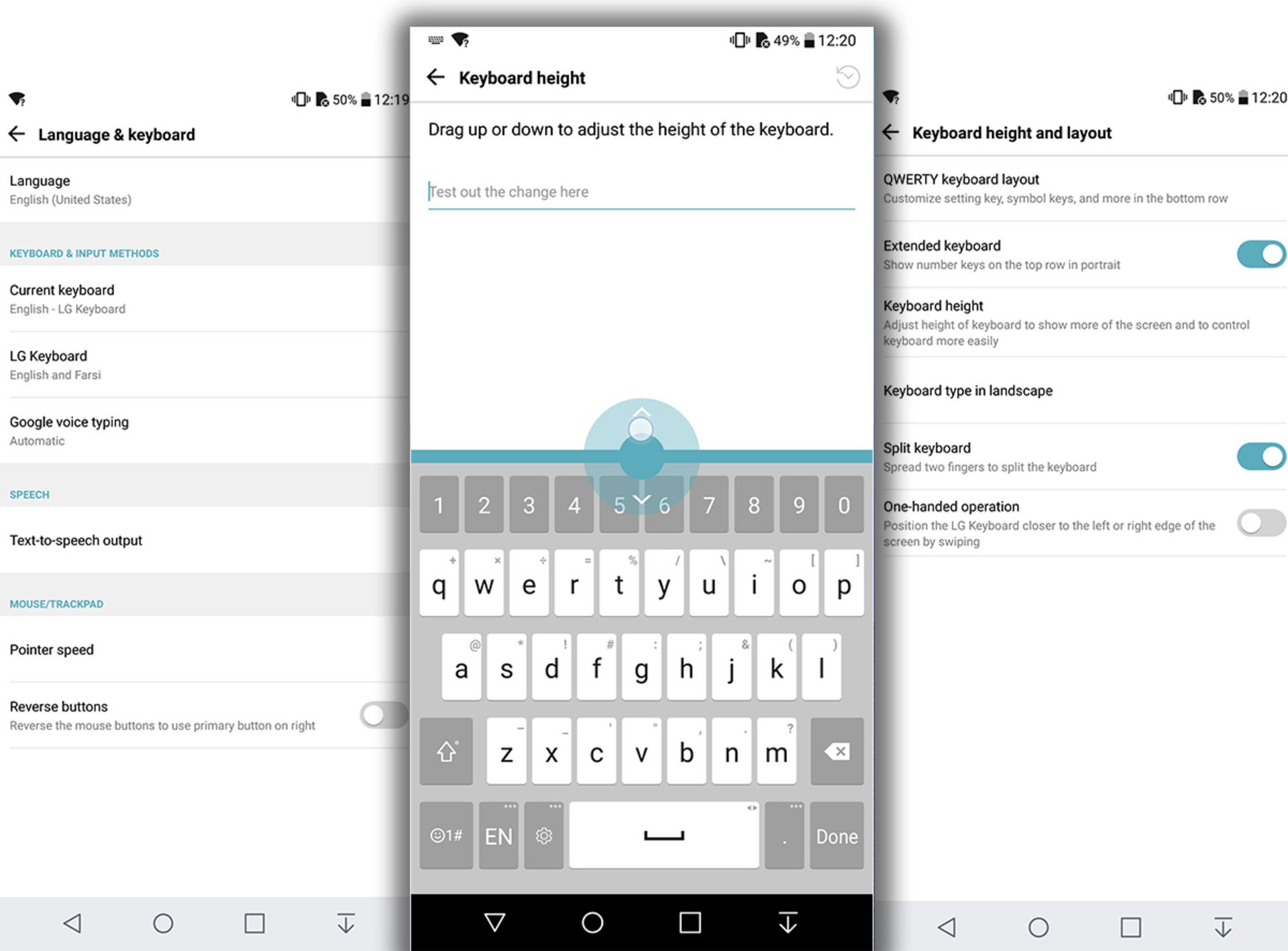
جی ۶ از نمایشگری با نسبت تصویر ۲:۱ استفاده میکند که به معنی طول بیشتر نمایشگر نسبت به نمونههای رایج ۱۶:۹ است. الجی با توجه به این مزیت، قابلیت تغییر ارتفاع صفحهکلید را در اختیار کاربر قرار داده است. برای دسترسی به تنظیمات ارتفاع از بخش General در تنظیمات گوشی، «Language & keyboard» و سپس «LG Keyboard» را انتخاب کنید. پس از نمایش تنظیمات صفحهکلید اختصاصی الجی، از بخش «Keyboard height and layout»، تنظیم ارتفاع را انتخاب و با کشیدن اسلایدر بالای صفحهکلید ارتفاع موردنظر را انتخاب کنید.
حذف یا اضافه کردن اپدراور
رابط کاربری UX 6.0 بهصورت پیشفرض فاقد اپدراور است و اپلیکیشنها همگی به صفحهی خانه اضافه میشوند. این رویهی جدید شاید مورد پسند بسیاری از کاربران نباشد؛ از اینرو الجی امکان اضافه کردن اپدراور و استفاده از صفحهی اپلیکیشنها را نیز در رابط کاربری خود گنجانده است.
برای بازگرداندن اپدراور از بخش تنظیمات نمایشگر به ترتیب «Home Screen» و «Select Home» را انتخاب کرده و گزینهی «Home & app drawer» را فعال کنید.
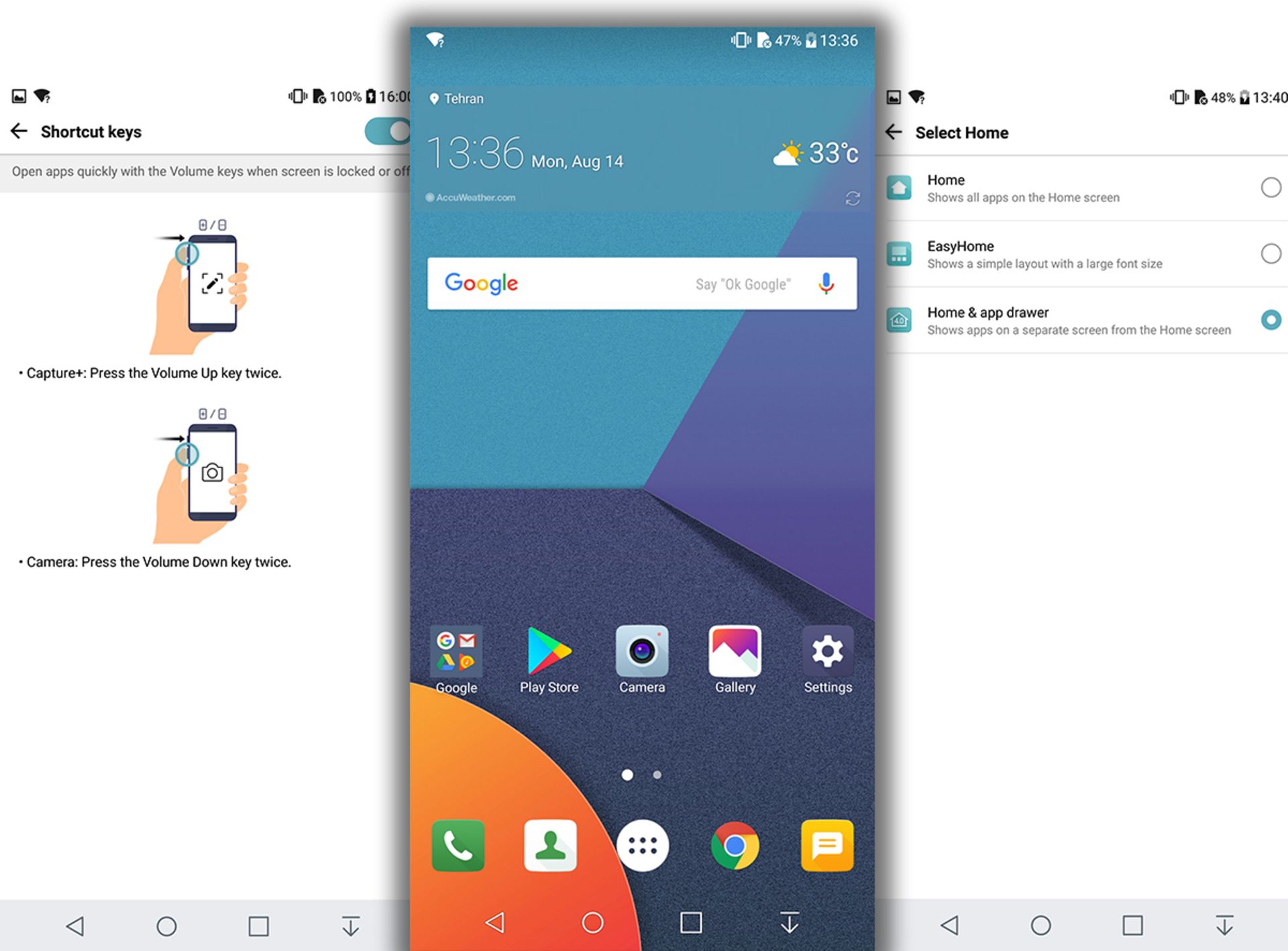
راهاندازی سریع دوربین و اپلیکیشن +Capture
فعال شدن سریع یک قابلیت همواره یکی از نکات تأثیرگذار بر تجربهی کاربری بوده است. کاربران جی ۶ با دو بار فشردن کلیدهای تغییر حجم صدا در زمان خاموش بودن نمایشگر یا قفل بودن گوشی، قادر به فعالسازی دوربین و اپلیکیشن +Capture هستند؛ راهاندازی دوربین و +Capture به ترتیب با دو بار فشردن کلید کاهش و افزایش صدا انجام میپذیرد. برای فعال کردن این میانبرها باید در تب General از بخش تنظیمات، گزینهی «Shortcut keys» را انتخاب کرد؛ با فعال شدن و ورود به تنظیمات این بخش، میتوان هر یک از دو مورد ذکرشده را بهدلخواه انتخاب کرد.

فشارسنج، دستگاهی بسیار ارزشمند است که به شما کمک میکند بدون رفتن به مراکز درمانی، وضعیت سلامتتان را در خانه زیر نظر داشته باشید.
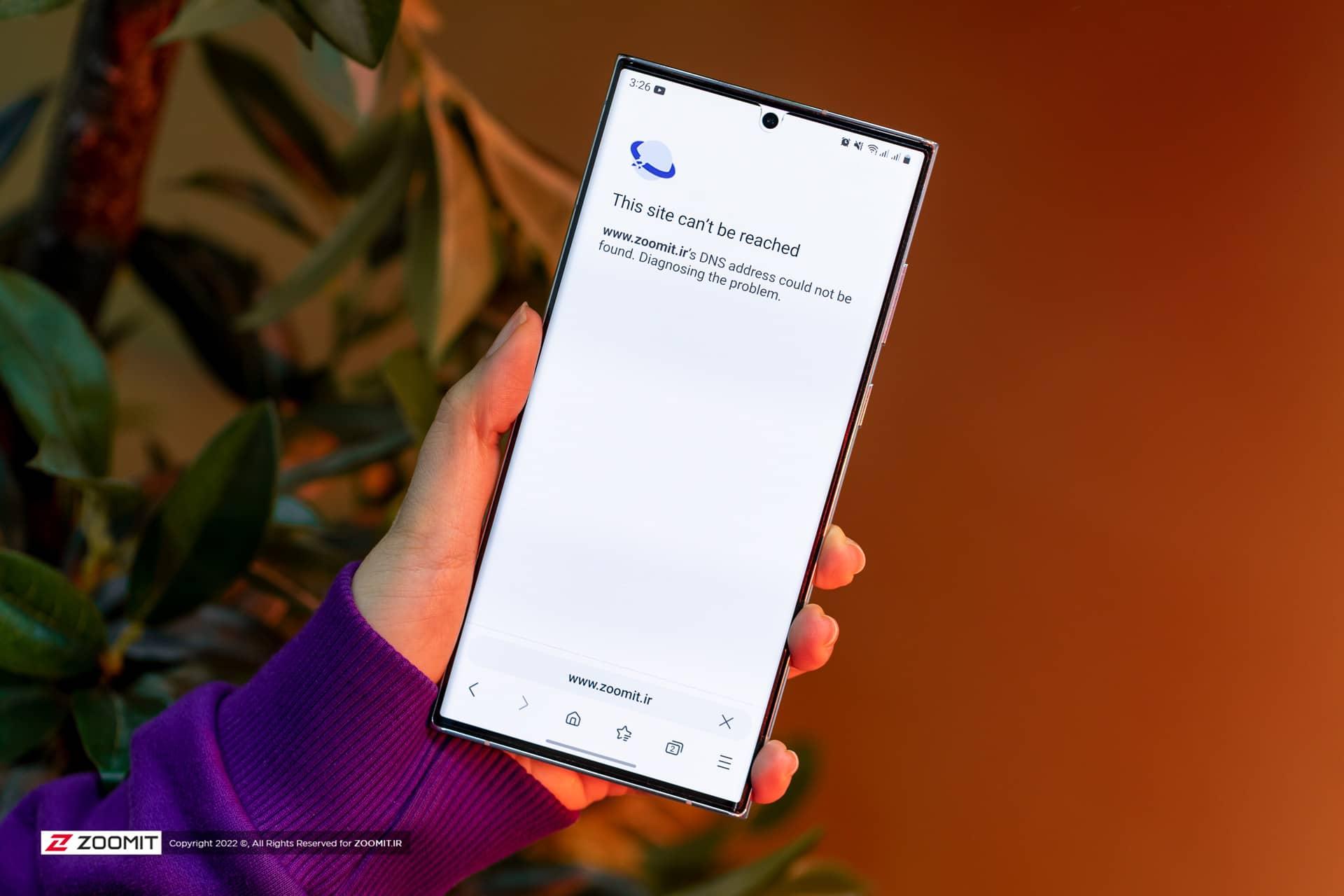
دادههای نتبلاکس نشان میدهد اینترنت ایران دوباره در حال محدود شدن است.

بله و ایتا از دسترس خارج شدند.

کاهش نسبی محدودیتهای اینترنت در برخی نقاط کشور؛ اتصال به سایتهای بینالمللی آسانتر شده است

وزارت ارتباطات میگوید محدودیتهای اینترنتی در کشور بهدلیل «سوءاستفادهی دشمن» اعمال شدهاند.

مدیرعامل ۴۰ سالهی تلگرام بیش از ۱۰۰ فرزند بیولوژیکی دارد و میخواهد به همهی آنها ارث بدهد.

اگر نگران سریع خالیشدن باتری گوشی سامسونگ خود هستید، این ترفندها را امتحان کنید تا شارژدهی دستگاهتان افزایش یابد.




